WhatsApp 메시지를 삭제하는 방법
게시 됨: 2022-11-06일정 기간 동안 WhatsApp을 적극적으로 사용했다면 한 두 번 메시지 전송을 취소하고 싶었을 것입니다. WhatsApp 메시지를 직접 취소할 수는 없지만 실제로는 삭제할 수 있습니다.
WhatsApp 메시지를 삭제하는 방법은 플랫폼을 사용할 때 배워야 할 핵심 기술 중 하나입니다. 인기 있는 Meta 소유 메시징 앱을 사용하면 자신과 수신자의 메시지를 삭제할 수 있습니다.
이 기사에서는 모바일 앱에서 WhatsApp 메시지를 삭제하는 방법에 대해 알아야 할 모든 것을 보여줍니다.
처음에 WhatsApp 메시지를 삭제하는 이유는 무엇입니까?
WhatsApp 메시지를 삭제하려는 몇 가지 이유가 있습니다. 그 중 일부는 다음과 같습니다.
- 인적 오류 또는 자동 수정으로 인한 맞춤법 오류
- 잘못된 수신자 또는 그룹에 메시지 보내기
- 사람이나 그룹에 의도하지 않은 메시지 보내기
- 질문에 대한 잘못된 답변 입력
- 메시지를 보낸 후 다시 생각하기
- 받는 사람이나 채팅을 킁킁거리는 사람이 보기 전에 "증거"를 숨기거나 제거하려고 합니다.
- 비밀번호, 신용카드 정보 등 사랑하는 사람과 공유한 개인 정보의 흔적을 제거하려고 합니다.
다음은 Whatsapp 메시지를 삭제할 수 있는 경우의 몇 가지 예일 뿐입니다. 이유가 무엇이든 다양한 방법으로 메시지를 삭제할 수 있습니다.
어떤 유형의 WhatsApp 메시지를 삭제할 수 있습니까?
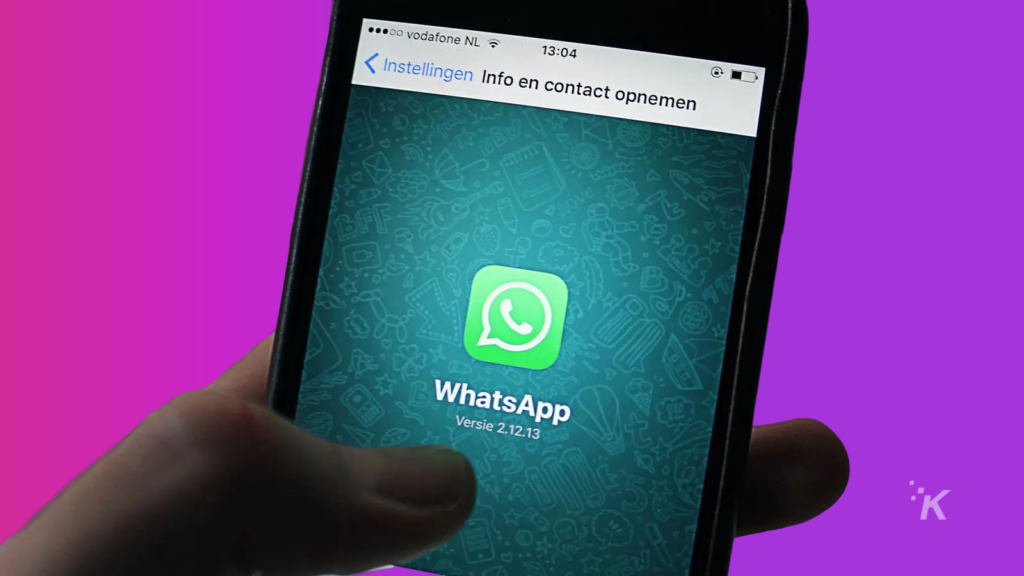
WhatsApp을 사용하면 텍스트, 사진, 비디오 및 음성 메모를 포함한 모든 종류의 채팅 및 대화를 쉽게 삭제할 수 있습니다.
또한 귀하가 속한 그룹의 개별 채팅 및 그룹 채팅 게시물에 대해 그렇게 할 수 있습니다. 또한 그룹 관리자는 그룹 구성원의 게시물을 삭제할 수 있습니다.
WhatsApp 메시지 삭제
다른 사용자와의 일대일 채팅이나 내가 속한 그룹 채팅에서 보낸 메시지를 쉽게 삭제할 수 있습니다.
WhatsApp 메시지를 삭제하는 두 가지 옵션이 있습니다. 첫 번째는 나를 위해 삭제 옵션입니다. 이 옵션은 보낸 메시지의 사본을 삭제합니다.
두 번째는 모두 삭제 옵션으로, 사용자와 수신자에 대해 선택한 메시지를 삭제합니다. 그러나 이 옵션은 제한된 시간 동안만 사용할 수 있으며 이 메시지를 삭제했습니다 . 레이블이 남습니다.
처음에는 몇 시간 내에 두 번째 옵션만 사용할 수 있었습니다. 그러나 최근 업데이트에서 WhatsApp은 그 기간을 이틀로 늘렸습니다.
이 문서에 설명된 모든 방법은 Android 및 iOS에서 유사하게 작동합니다. 즉, WhatsApp 메시지를 삭제하는 방법에 대해 알아보겠습니다.
개인 또는 그룹 채팅에 대한 WhatsApp 메시지를 삭제하는 방법
WhatsApp 채팅 메시지를 삭제할 때 몇 가지 옵션이 있습니다. 개인 또는 그룹 채팅에서 선택한 메시지를 삭제하는 방법은 다음과 같습니다.
일부 단계에서는 운영 체제에 따라 화면 상단 또는 하단에 휴지통 옵션이 표시될 수 있습니다.
먼저 WhatsApp 을 열고 해당 대화로 이동합니다.
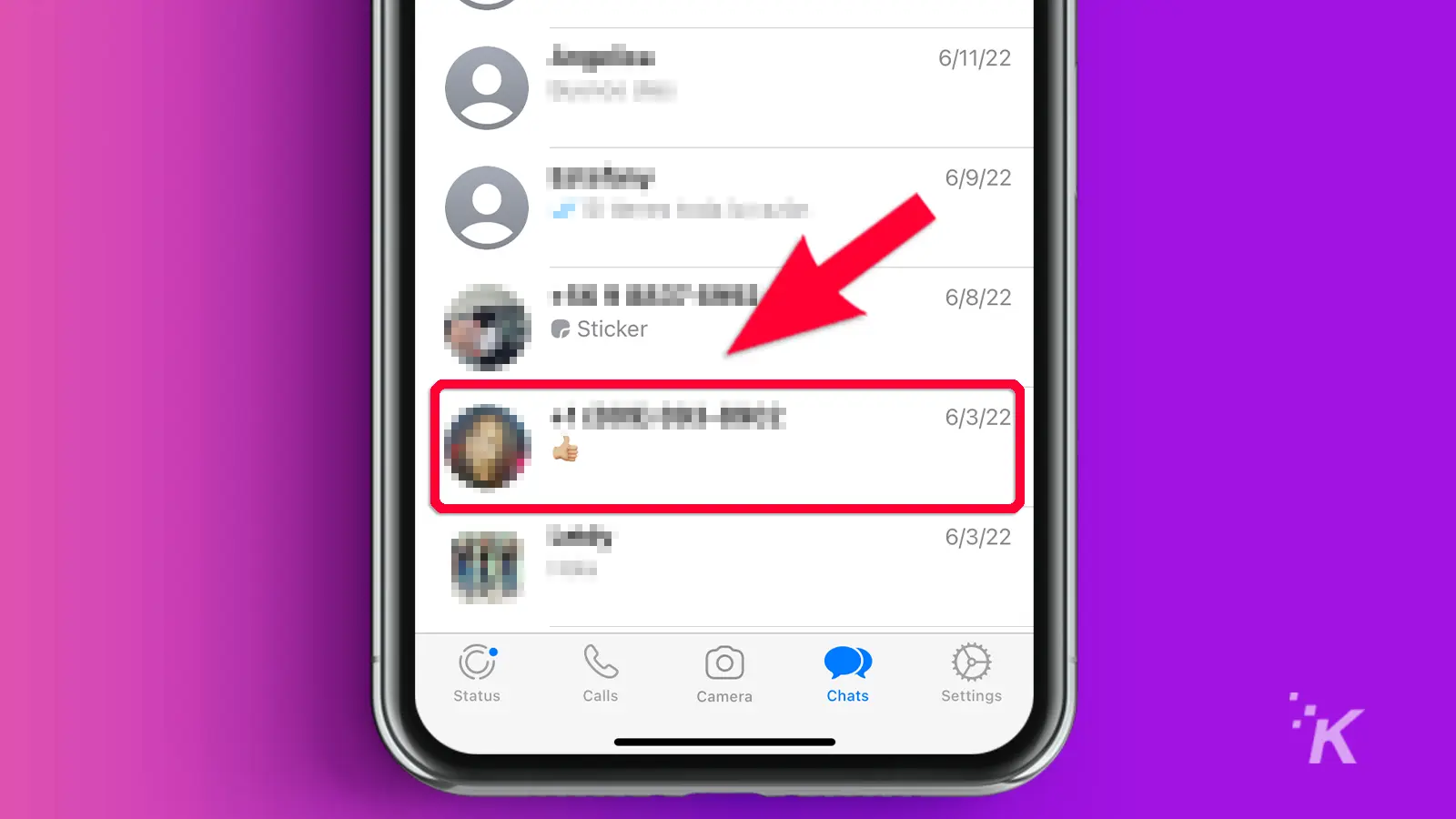
현재 채팅 중인 경우 삭제하려는 특정 채팅이나 메시지를 길게 탭하세요 .
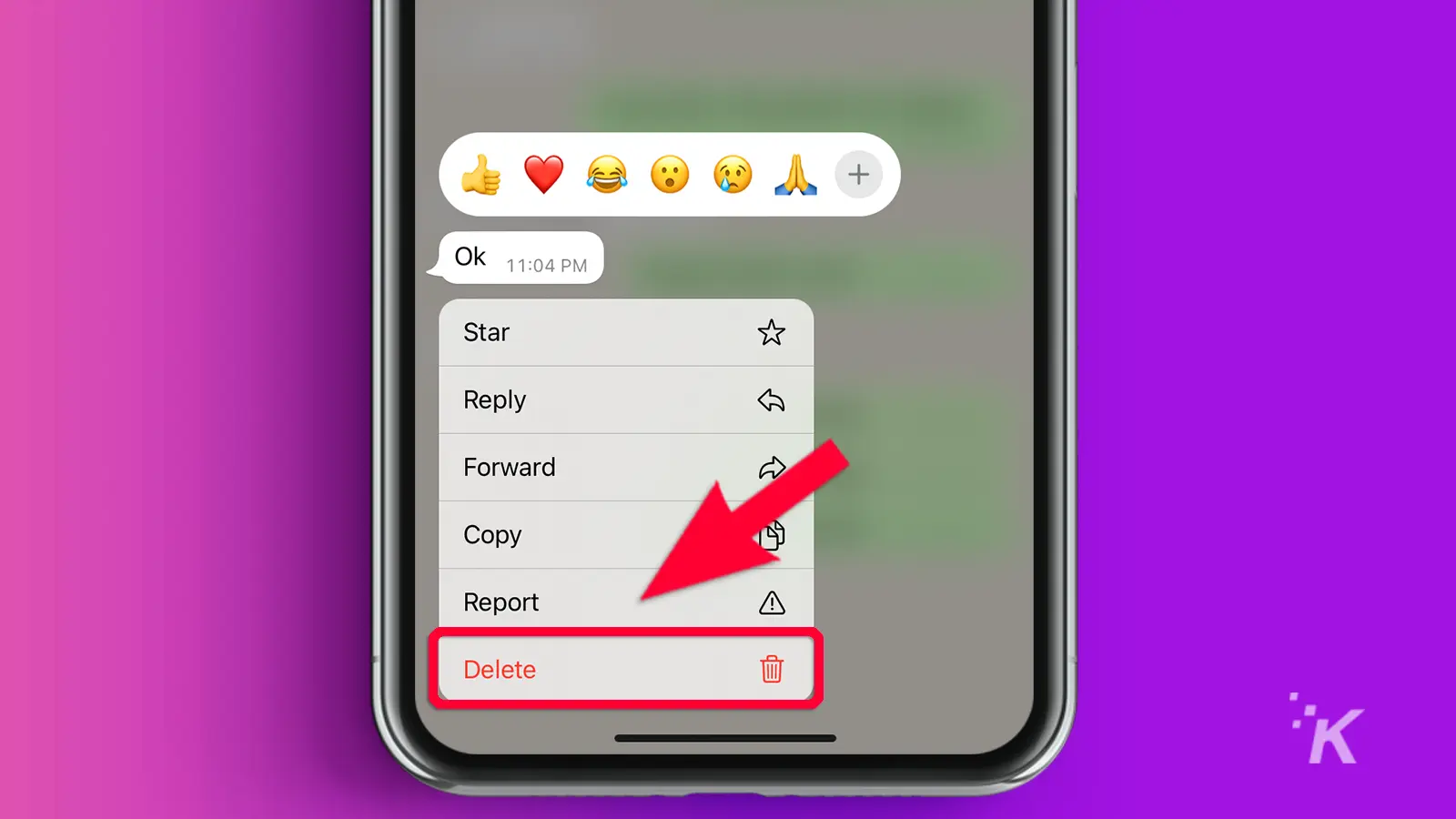
선택되면(그리고 가능한 한 많은 메시지를 선택하여 삭제할 수 있음) 이제 표시되는 상단 도구 모음으로 이동하여 휴지통 아이콘 을 탭합니다.
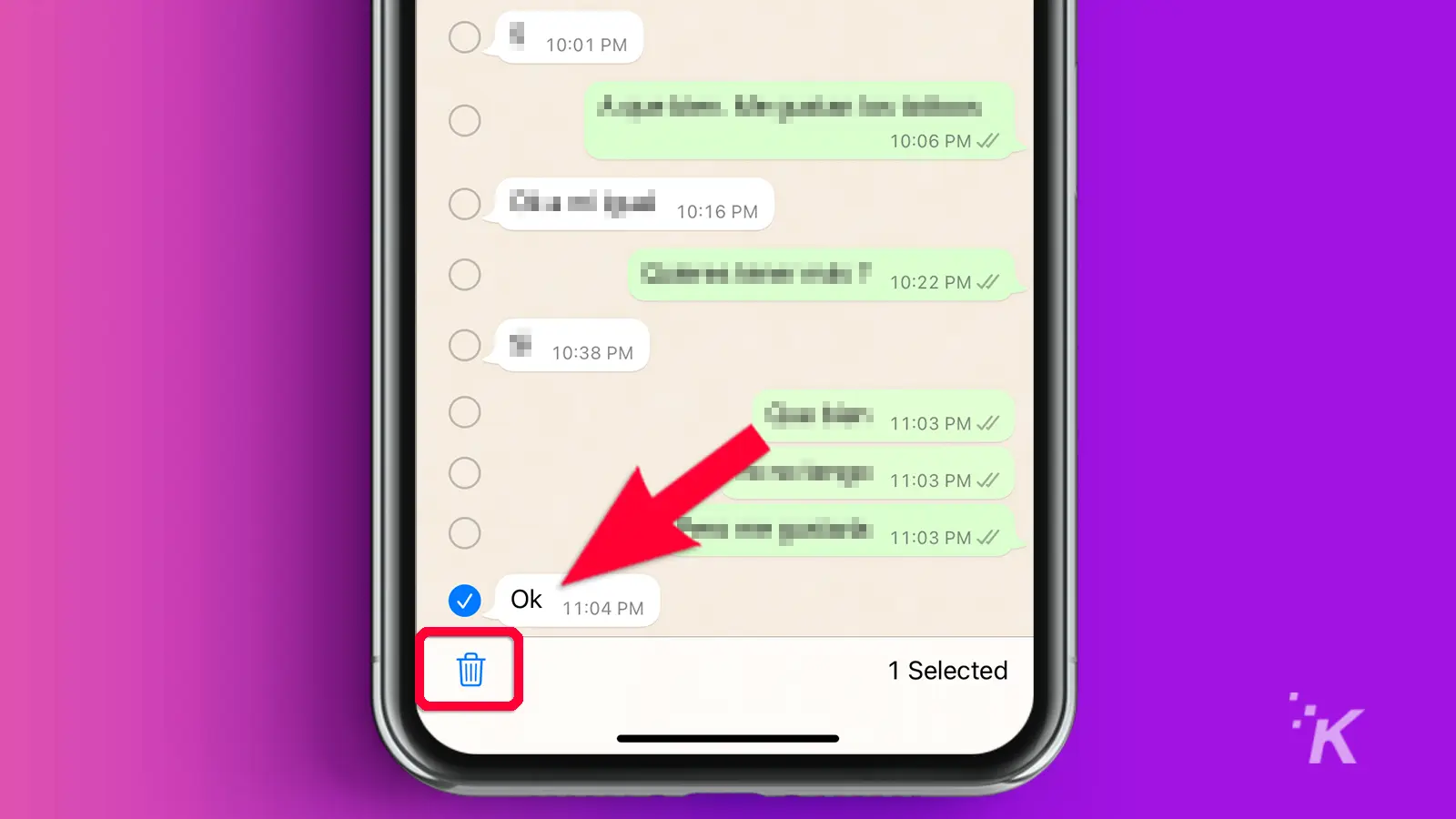
모두에 대해 삭제 또는 나를 위해 삭제를 선택하면 메시지가 그에 따라 삭제됩니다.
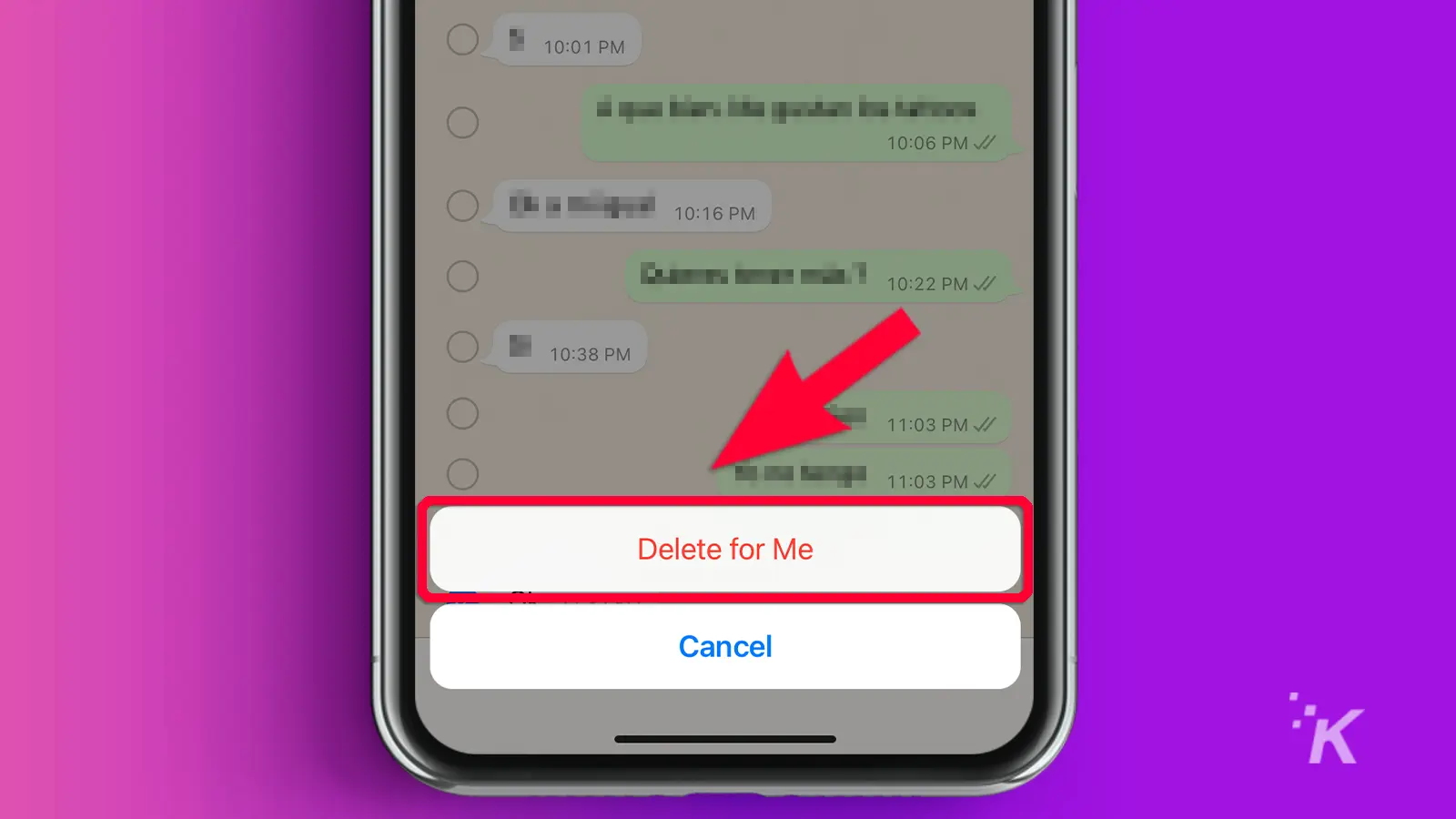
WhatsApp 채팅에서 선택한 메시지를 삭제하기만 하면 됩니다.
그룹 관리자로 그룹 채팅에서 WhatsApp 메시지를 삭제하는 방법
관리자인 경우에만 그룹 채팅에서 메시지를 삭제할 수 있습니다. 일반 채팅을 삭제하는 것과 똑같은 과정입니다. 이렇게 하려면:
- 그룹 채팅에서 삭제하려는 잘못된 메시지를 선택하십시오 .
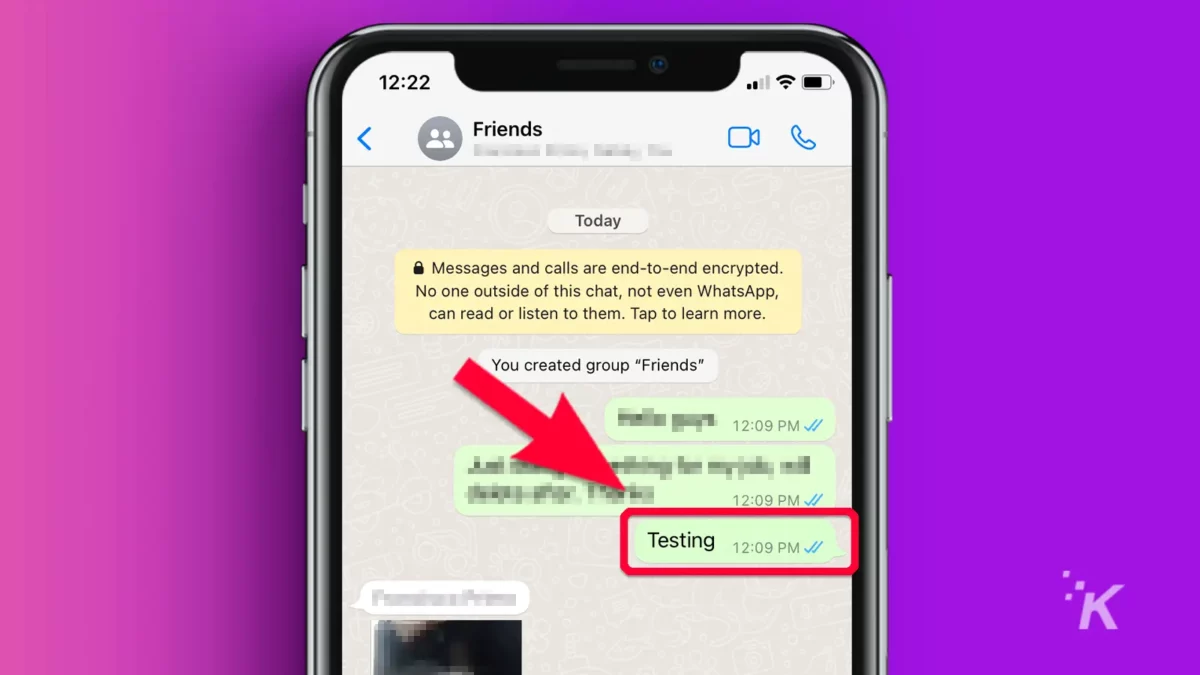
- 상단 도구 모음으로 이동하여 휴지통 아이콘을 탭합니다.
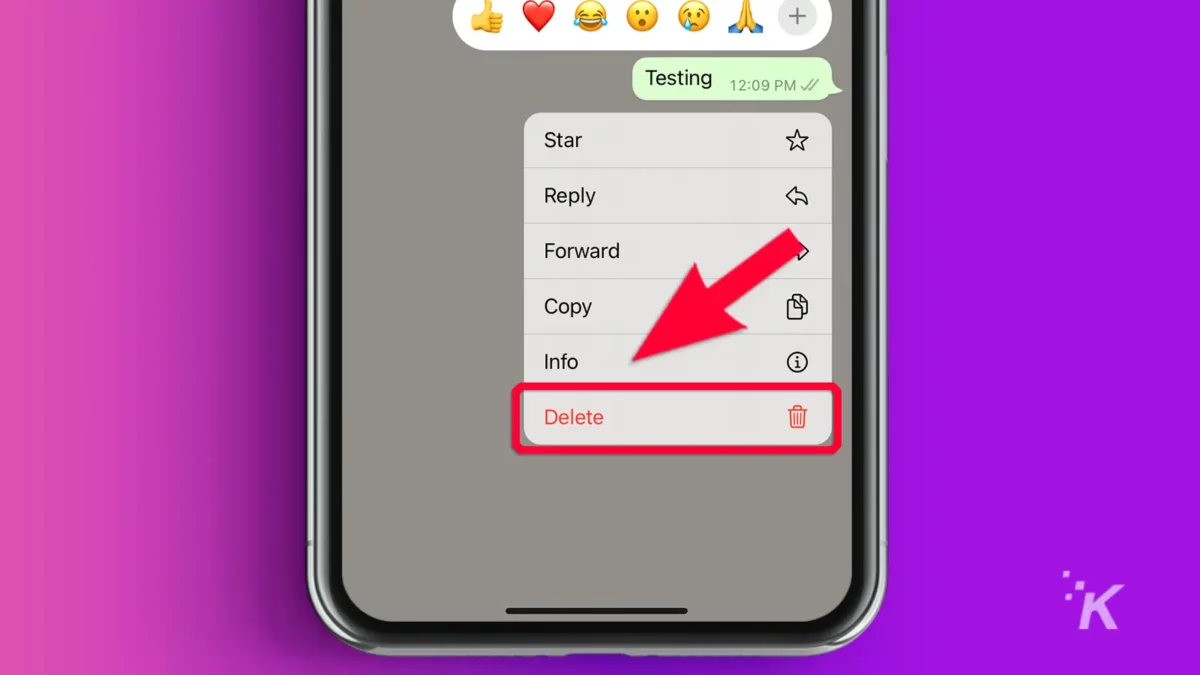
- 왼쪽 하단에 있는 휴지통 아이콘 을 클릭합니다.
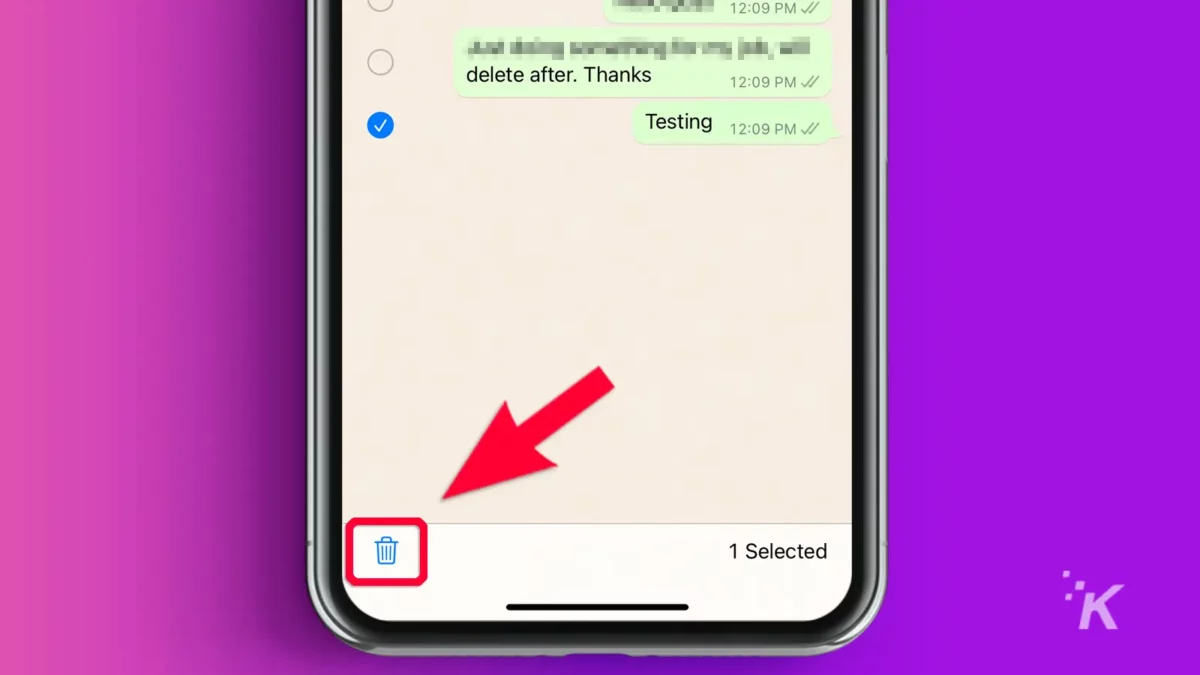
- 모두에 대해 삭제 선택
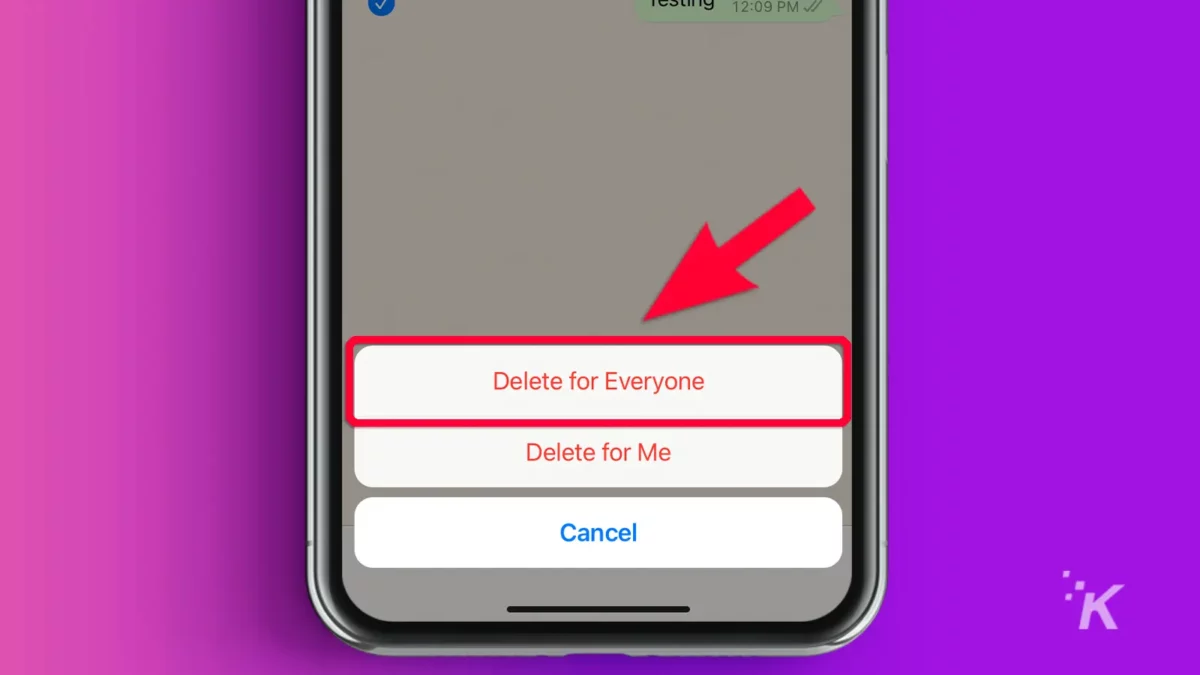
그룹 관리자로 메시지를 삭제하면 "이 메시지는 [admin name ] 관리자가 삭제했습니다 ."라는 레이블이 지정됩니다. 모든 그룹 구성원이 이 레이블을 볼 수 있습니다.
일대일 채팅과 마찬가지로 그룹 관리자가 그룹 채팅에서 메시지를 삭제할 수 있는 시간은 최대 이틀입니다.
마지막으로 그룹 관리자가 삭제한 메시지는 복구할 수 없으며 다른 그룹 구성원이나 관리자가 이의를 제기할 수 없습니다.

특정 연락처와의 전체 WhatsApp 대화를 삭제하거나 지우는 방법
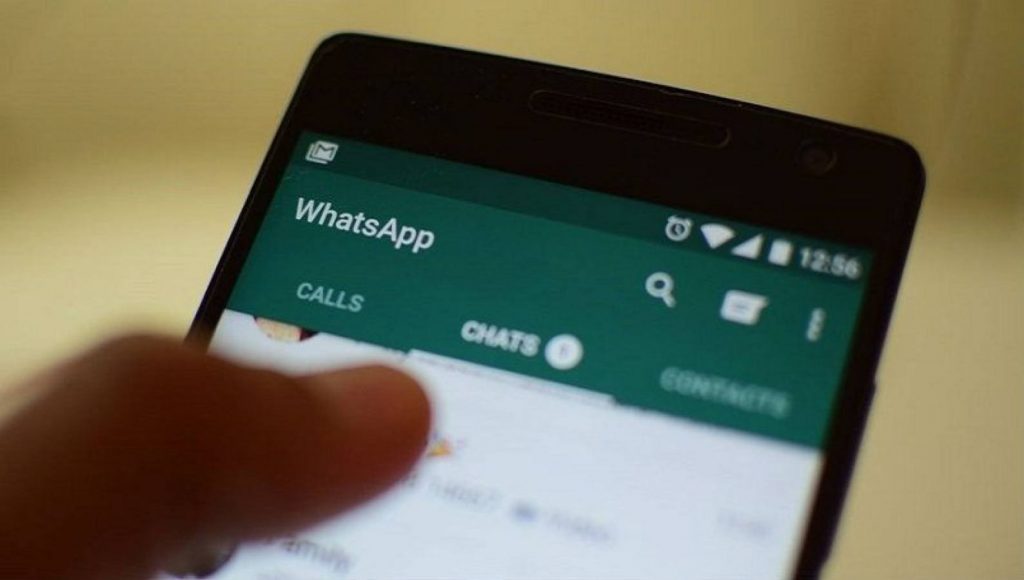
한 사람과의 모든 WhatsApp 채팅을 삭제하려면 하나씩 삭제하는 데 시간이 많이 걸릴 수 있습니다. 특히 긴 채팅 기록을 공유하는 경우.
주어진 연락처와 몇 초 만에 전체 WhatsApp 대화를 지우는 더 나은 핵 옵션이 있습니다.
그러나 전체 채팅을 지우거나 삭제하면 최신 버전의 WhatsApp을 실행하는 장치와 다른 장치에서만 메시지가 제거됩니다.
일부 단계에서는 운영 체제에 따라 화면 상단 또는 하단에 휴지통 옵션이 표시될 수 있습니다.
즉, 지정된 연락처와 전체 대화를 지우거나 삭제하는 방법은 다음과 같습니다.
- WhatsApp 을 열고 최근에 채팅한 경우 채팅 목록에서 연락처를 찾습니다.
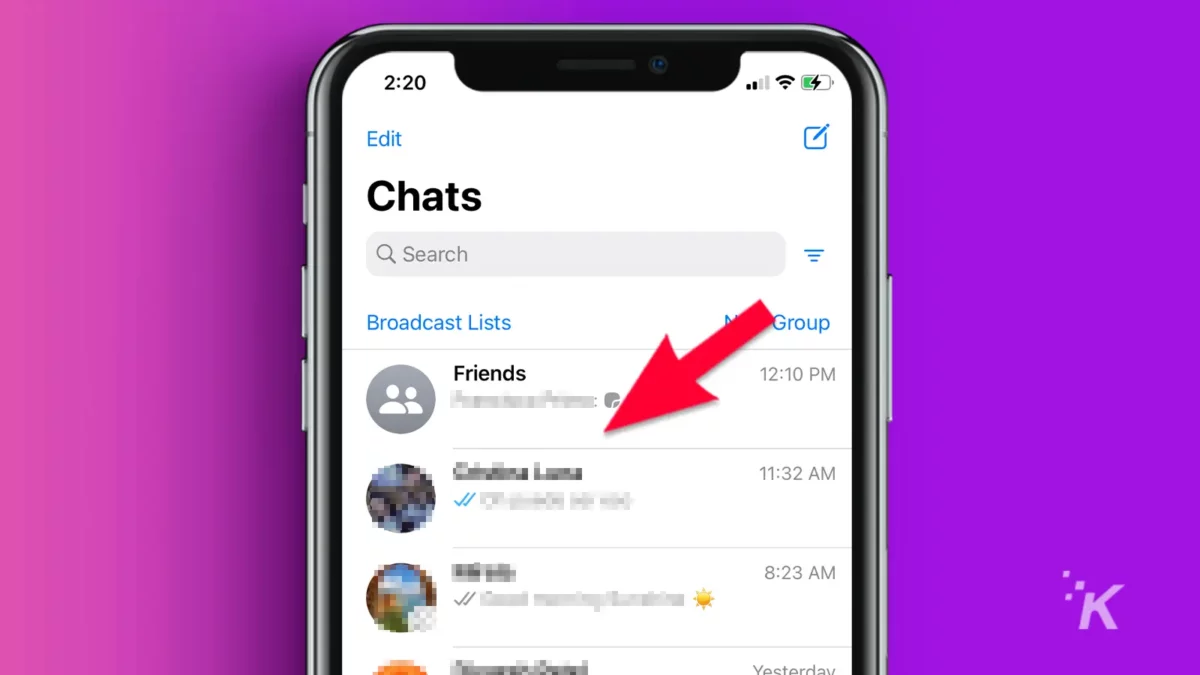
- 그렇지 않으면 검색 도구 를 사용하여 찾으십시오.
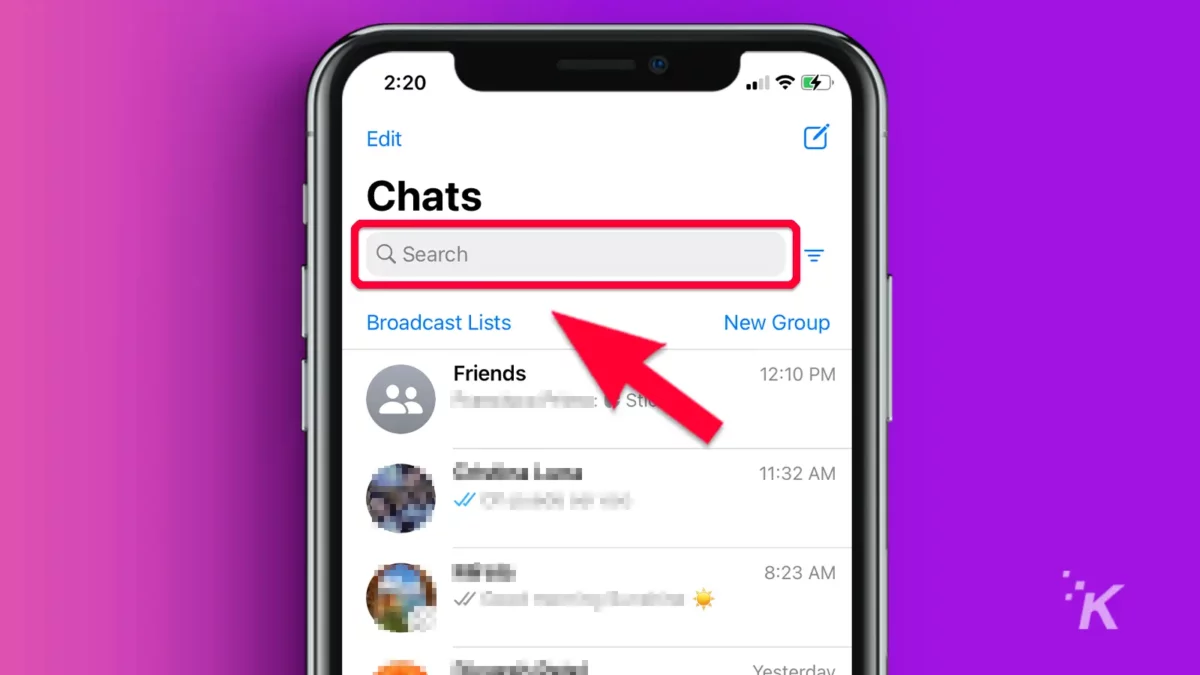
- 채팅 목록에 있는 동안 대화를 길게 누른 다음 채팅 삭제 를 탭합니다.
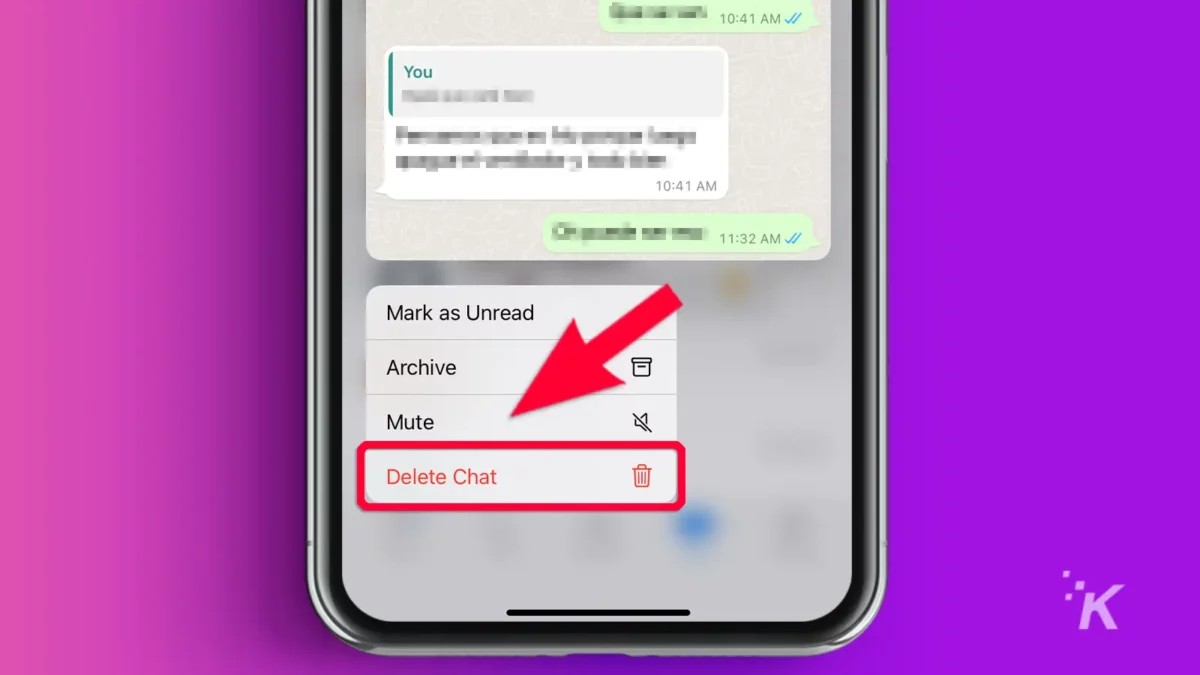
- 경고 메시지를 검토하고 계속 을 누릅니다.
두 번째 경고 정보를 검토하십시오. 장치 갤러리에서 해당 스레드에 수신된 모든 미디어를 삭제하려면 확인란을 누릅니다.

완료되면 채팅 삭제 를 탭하면 됩니다. 그 사람이 당신에게 다시 메시지를 보내면 당신은 깨끗한 상태에서 새롭게 시작할 것입니다.
전체 WhatsApp 그룹 채팅을 삭제하거나 지우는 방법
그룹 채팅에서 전체 채팅을 지우려면 어떻게 합니까? WhatsApp에서도 이 작업을 수행할 수 있습니다.
이것은 채팅 백로그를 처리하고 그룹을 종료하고 싶지 않은 경우에 유용할 수 있습니다. 그러나 기기에서 해당 채팅의 사본만 삭제할 수 있습니다.
일부 단계에서는 운영 체제에 따라 화면 상단 또는 하단에 휴지통 옵션이 표시될 수 있습니다.
즉, 전체 그룹의 채팅을 지우는 방법은 다음과 같습니다.
- WhatsApp을 열고 해당 그룹을 입력하십시오.
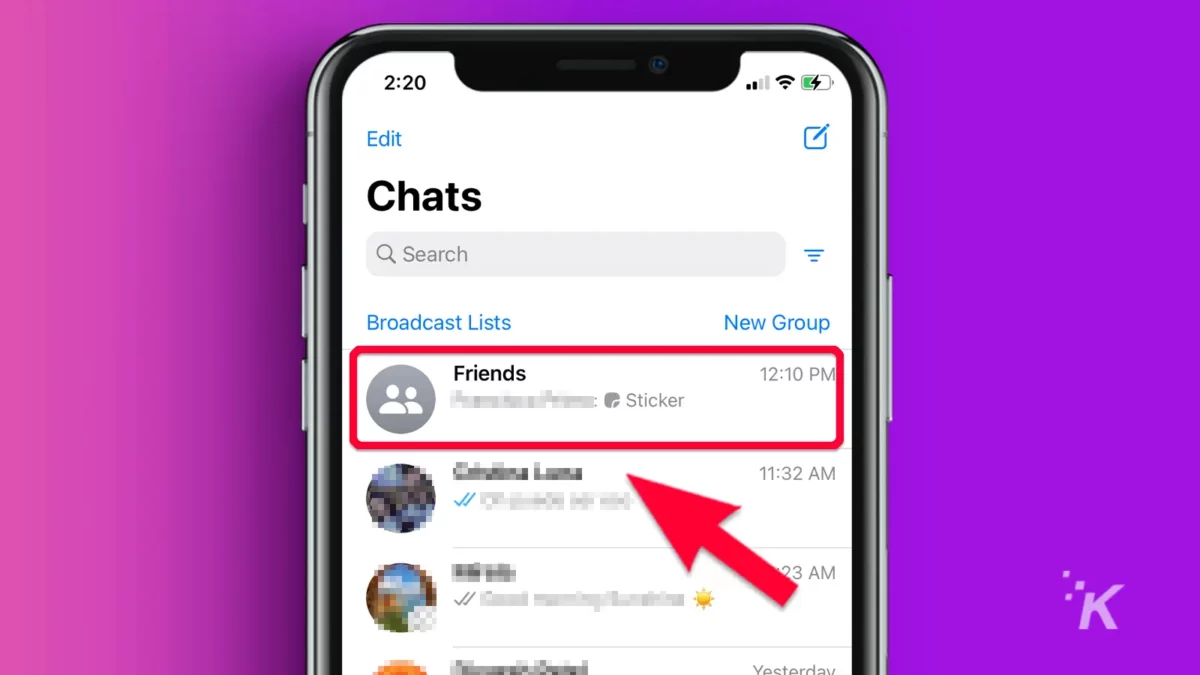
- 오른쪽 상단 모서리에 있는 세 개의 점 버튼 을 탭합니다(iPhone의 경우 "여기를 탭하여 그룹 정보를 확인하세요").
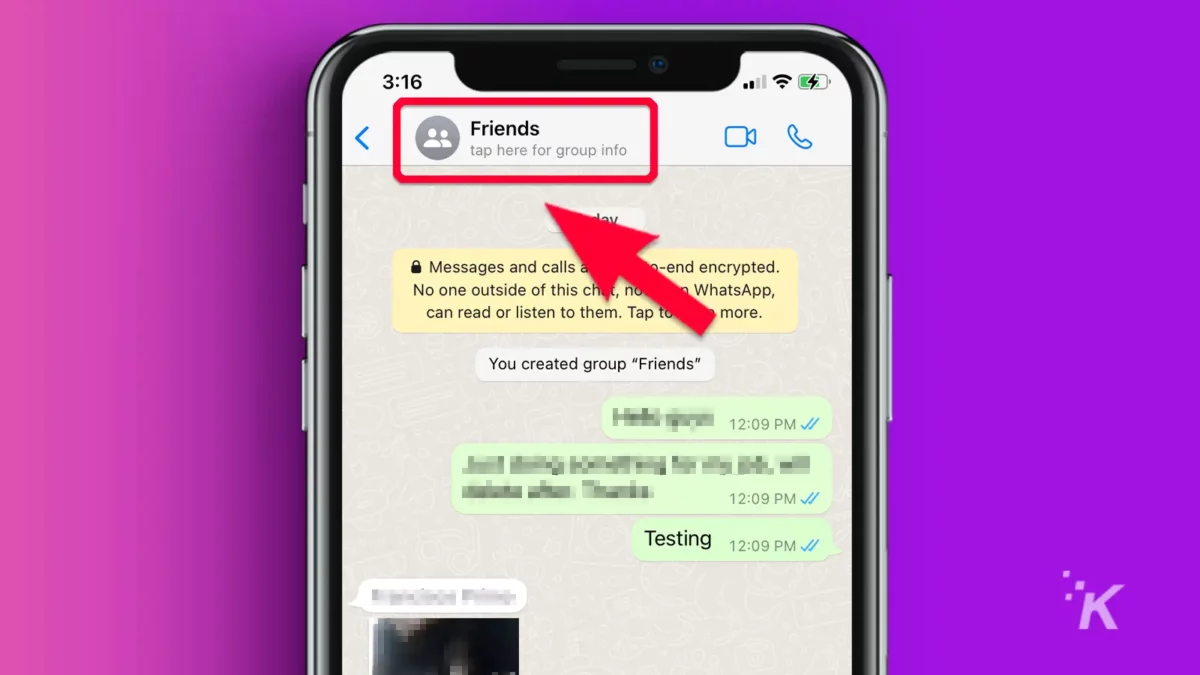
- 메뉴 옵션에서 더보기 (Android만 해당)를 탭합니다.
- 채팅 지우기 선택
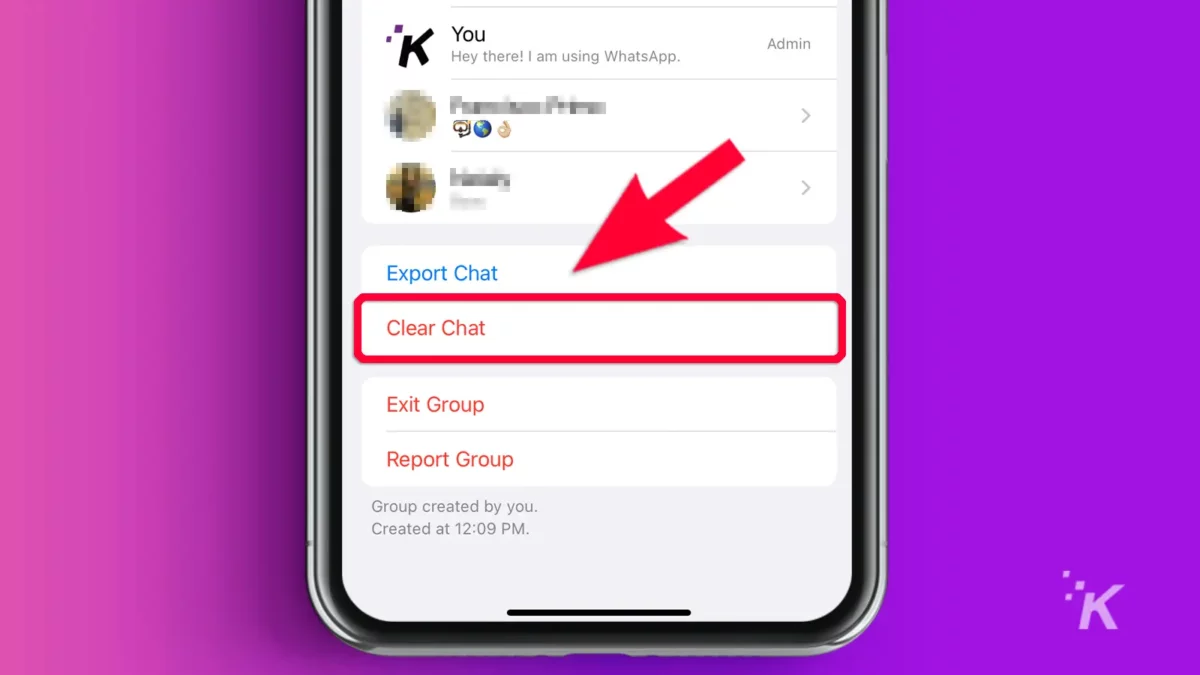
- 경고 정보를 검토하고 확인란을 선택하여 장치 갤러리에서 연결된 모든 미디어를 제거합니다.
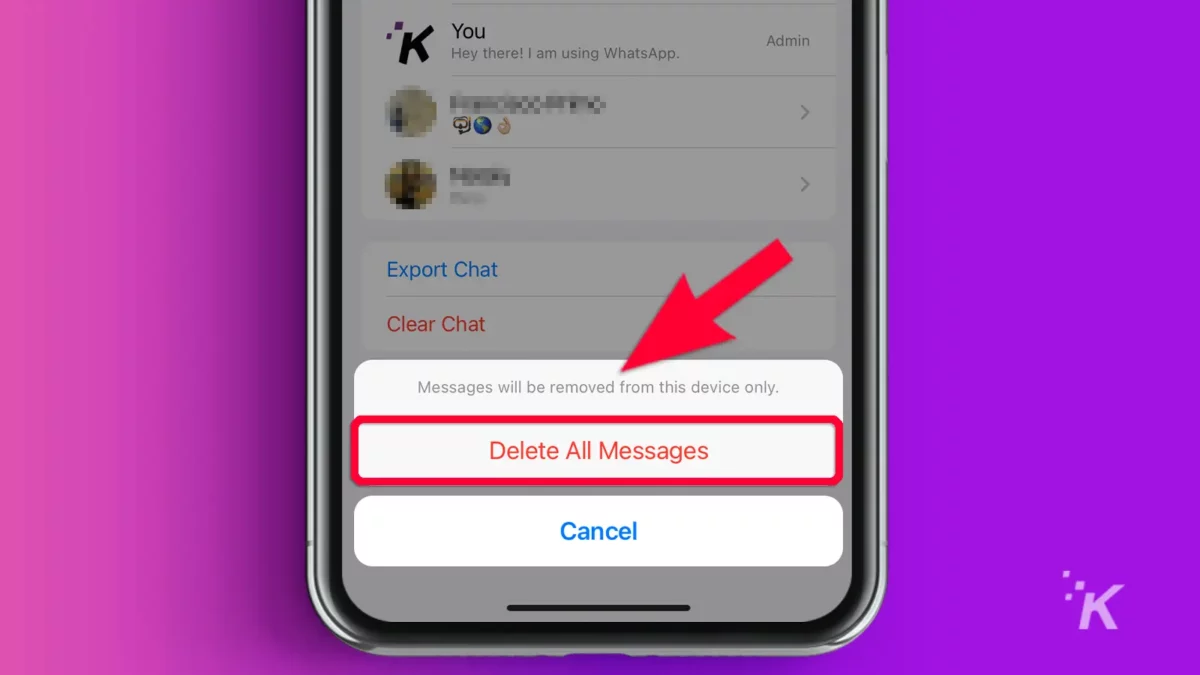
완료되면 채팅 지우기 (Android) 또는 모든 메시지 삭제 (iPhone)를 탭합니다. 이렇게 하면 그룹의 모든 채팅과 미디어가 지워지고 깨끗한 상태가 됩니다.
WhatsApp 메시지 삭제에 대한 기타 참고 사항
WhatsApp 메시지를 삭제할 때 고려해야 할 몇 가지 참고 사항이 더 있습니다. 아래에서 WhatsApp의 추가 참고 사항을 확인하세요.
- 모든 사람의 메시지를 삭제할 때 귀하와 수신자는 최신 버전의 WhatsApp이 있어야 합니다.
- 또한 모든 사람을 삭제하는 데 실패한 경우 알림을 받지 않습니다.
- 메시지가 최종적으로 삭제되기 전에 또는 삭제에 실패한 경우 수신자가 메시지를 볼 수도 있습니다.
- 모든 사람에 대한 WhatsApp 메시지를 삭제한 후에도 iOS용 WhatsApp은 여전히 받는 사람에게 보낸 미디어를 사진에 저장할 수 있습니다.
다음은 다른 채팅에서 WhatsApp 메시지를 삭제할 때의 제한 사항입니다.
WhatsApp 메시지를 삭제하면 혼란을 정리하는 데 도움이 될 수 있습니다.
읽거나 원치 않는 메시지를 삭제하는 것은 이메일 받은 편지함을 정리하는 한 가지 방법입니다. 이것은 WhatsApp 메시지에도 적용됩니다.
받은 편지함을 깔끔하게 정리하는 데 도움이 되며 새로 시작하는 느낌을 주어 정신 건강을 향상시킬 수 있습니다.
따라서 WhatsApp을 열고 삭제를 누르는 것을 부끄러워하지 마십시오. 특정 연락처의 성가신 메시지를 계속 삭제하는 경우 WhatsApp에서 해당 메시지를 차단하는 방법을 배우고 싶을 수 있습니다.
이에 대한 생각이 있습니까? 토론을 트위터나 페이스북으로 가져오세요.
편집자 추천:
- 맞춤형 WhatsApp 스티커 메이커 스티커를 만드는 방법
- WhatsApp에서 이제 채팅 메시지 삭제를 취소할 수 있습니다.
- WhatsApp에서 확인 표시는 무엇을 의미합니까?
- WhatsApp에서 누군가를 차단 및 차단 해제하는 방법
